В наше время компьютеры стали неотъемлемой частью нашей повседневной жизни. Они помогают нам работать, общаться с другими людьми, развлекаться и многое другое. Однако, иногда может возникнуть ситуация, когда компьютер перестает работать должным образом или даже не включается вообще. В таких случаях командная строка может стать настоящим спасением.
Командная строка - это удобный инструмент, который позволяет взаимодействовать с операционной системой без использования графического интерфейса. С ее помощью можно выполнять различные операции, включая восстановление компьютера. Использование командной строки может показаться сложным и непонятным, но на самом деле это достаточно просто, если знать основные команды.
В данной статье мы рассмотрим подробное руководство по восстановлению компьютера через командную строку. Вы узнаете, как включить командную строку, как использовать различные команды для восстановления операционной системы, и какие дополнительные инструменты могут помочь вам в этом процессе. Следуя нашим исчерпывающим инструкциям, вы сможете быстро и легко восстановить работоспособность своего компьютера.
Восстановление компьютера через командную строку: полное руководство
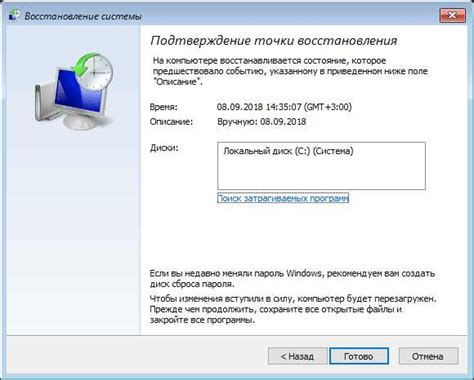
Шаг 1: Запуск командной строки
В Windows вы можете открыть командную строку, нажав сочетание клавиш Win + R, введя "cmd" и нажав Enter. В macOS командная строка называется Терминал и находится в разделе "Программы" в папке "Утилиты".
Шаг 2: Восстановление системных файлов
Используя командную строку, вы можете выполнить проверку системных файлов и восстановить их, если они повреждены или отсутствуют. Для этого введите команду "sfc /scannow" и нажмите Enter. Это запустит инструмент проверки целостности системных файлов.
Шаг 3: Запуск команды DISM
DISM (Deployment Image Servicing and Management) является инструментом командной строки, используемым для обслуживания образов Windows. Вы можете использовать команду DISM для восстановления ошибок обновления или поврежденных компонентов образов. Введите команду "dism /online /cleanup-image /restorehealth" и нажмите Enter.
Шаг 4: Восстановление загрузчика операционной системы
Если компьютер не загружается из-за проблем с загрузчиком операционной системы, вы можете восстановить его с помощью командной строки. Для этого в Windows введите команду "bootrec /fixmbr" для восстановления главной загрузочной записи, "bootrec /fixboot" для восстановления загрузочного сектора и "bootrec /rebuildbcd" для повторного построения базы данных загрузки. В macOS введите команду "sudo bless --device /dev/disk0sX --setBoot" для восстановления загрузчика.
Шаг 5: Другие полезные команды
Командная строка предоставляет множество других полезных команд, которые могут помочь восстановить компьютер. Некоторые из них включают команды для восстановления реестра, удаления временных файлов, проверки жесткого диска и многое другое. Исследуйте эти команды, чтобы узнать больше о возможностях восстановления через командную строку.
Следуя этому полному руководству, вы узнаете, как использовать командную строку для восстановления компьютера. Не забывайте, что работа с командной строкой может быть сложной, поэтому рекомендуется быть внимательным и следовать инструкциям точно.
Что такое командная строка и зачем она нужна?
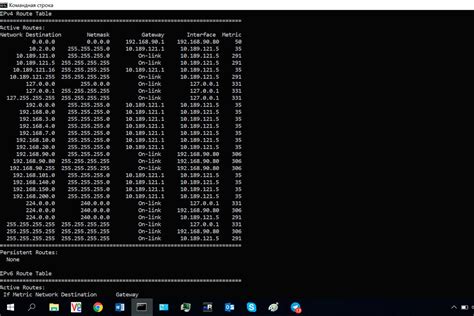
Командная строка является мощным инструментом для продвинутых пользователей и системных администраторов, так как предоставляет более гибкий и эффективный способ выполнения задач, по сравнению со стандартными графическими интерфейсами. Она также является незаменимым инструментом восстановления компьютера в случае возникновения проблем или сбоев в системе.
Путем ввода специальных команд в командной строке, можно выполнять такие операции, как сканирование системы на наличие вредоносного программного обеспечения, восстановление поврежденных файлов, проверка и исправление ошибок диска и многое другое. Командная строка может быть очень полезной при отладке и диагностировании проблем с компьютером, а также позволяет автоматизировать определенные задачи с помощью скриптов и пакетных файлов.
В целом, командная строка предоставляет пользователю больше контроля над операционной системой, позволяя достичь определенных целей и решить проблемы, которые могут возникнуть в процессе использования компьютера.
Подготовка к восстановлению через командную строку
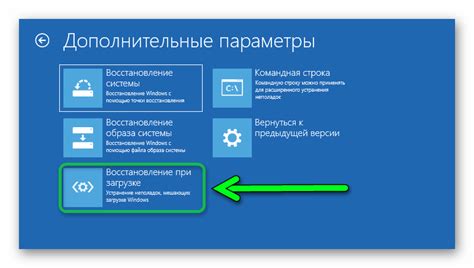
Перед тем, как приступить к процессу восстановления компьютера через командную строку, необходимо выполнить несколько подготовительных шагов. Эти шаги помогут убедиться, что все необходимые данные и ресурсы доступны и вами будет обеспечено успешное восстановление.
- Создайте резервные копии данных: перед началом процесса восстановления рекомендуется создать резервные копии всех важных данных, чтобы предотвратить их потерю. Вы можете использовать внешний жесткий диск, облако или другие средства хранения данных для создания резервной копии.
- Подготовьте установочный диск или загрузочную флешку: для восстановления через командную строку вам понадобится установочный диск или загрузочная флешка с операционной системой, с которой работает ваш компьютер. Убедитесь, что у вас есть такой диск или флешка и они находятся в исправном состоянии.
- Запишите необходимые пароли и данные: если для входа в вашу учетную запись или выполнения операций в командной строке требуются пароли или другие данные, убедитесь, что у вас их записано и они доступны во время процесса восстановления.
- Убедитесь в наличии необходимых драйверов: для правильного восстановления компьютера может потребоваться наличие определенных драйверов. Убедитесь, что у вас есть необходимые драйверы и они доступны для установки.
- Выключите антивирусное программное обеспечение: некоторые антивирусные программы могут блокировать или ограничивать доступ командной строки. Перед началом процесса восстановления рекомендуется временно отключить антивирусное программное обеспечение.
Как восстановить операционную систему через командную строку?
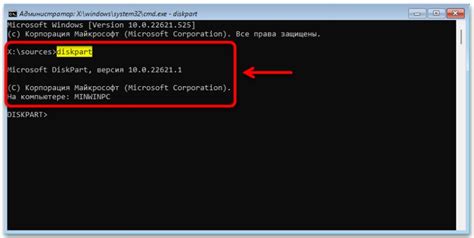
В том случае, если ваша операционная система начала работать некорректно или полностью отказала, можно попробовать восстановить ее с помощью командной строки. В этой статье мы рассмотрим подробное руководство по восстановлению операционной системы через командную строку.
Перед тем как приступить к восстановлению, необходимо убедиться, что у вас есть доступ к командной строке. Для этого можно воспользоваться комбинацией клавиш Win + R и ввести команду cmd, либо найти командную строку в меню "Пуск".
Когда командная строка открыта, можно приступать к восстановлению операционной системы. Ниже приведены основные команды, которые могут помочь в этом процессе:
| Команда | Описание |
|---|---|
sfc /scannow | Запускает проверку целостности системных файлов операционной системы и восстанавливает их в случае необходимости. |
dism /online /cleanup-image /restorehealth | Исправляет повреждения образа компонентов операционной системы и восстанавливает их целостность. |
bootrec /fixmbr | Восстанавливает основную загрузочную запись диска, что может помочь в случае проблем с загрузкой операционной системы. |
bootrec /fixboot | Восстанавливает загрузочный сектор операционной системы, что может решить проблемы с его загрузкой. |
chkdsk /f | Проверяет диск на наличие ошибок и исправляет их в случае обнаружения. |
После выполнения указанных команд, возможно потребуется перезагрузить компьютер. Если проблемы с операционной системой были вызваны некорректной работой драйверов или установленных программ, рекомендуется также обновить их или удалить.
Итак, восстановление операционной системы через командную строку может быть довольно эффективным способом решения проблем. Однако, перед тем как приступить к восстановлению, рекомендуется создать резервную копию важных данных, чтобы в случае неудачи не потерять их.
Восстановление поврежденных системных файлов
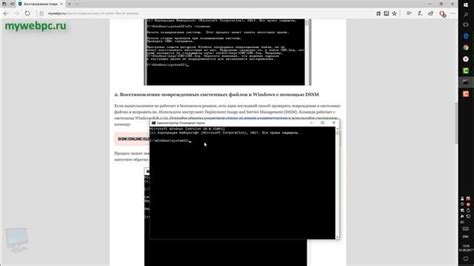
Если ваш компьютер испытывает проблемы с запуском или работой из-за поврежденных системных файлов, вы можете восстановить их с помощью командной строки.
Для начала откройте командную строку от имени администратора. В Windows 10 вы можете сделать это, щелкнув правой кнопкой мыши на кнопке "Пуск" и выбрав "Командная строка (администратор)".
Когда командная строка открыта, введите следующую команду:
sfc /scannow
Нажмите Enter, чтобы выполнить эту команду. Она будет сканировать все системные файлы на вашем компьютере и восстанавливать поврежденные версии, если они будут найдены.
Процесс сканирования может занять некоторое время, поэтому будьте терпеливы. После завершения сканирования вам будет показано, были ли найдены и восстановлены какие-либо поврежденные файлы.
Если процесс восстановления был успешным, перезагрузите компьютер. В большинстве случаев это должно устранить проблемы с поврежденными системными файлами и вернуть компьютер в нормальное состояние.
Однако, если проблемы не были решены, вы можете попробовать другие методы восстановления с использованием командной строки, такие как выполнение команды "DISM /Online /Cleanup-Image /RestoreHealth".
В случае, если никакие методы восстановления через командную строку не помогли, обратитесь за помощью к специалисту или к производителю вашего компьютера.
Восстановление компьютера до предыдущей точки восстановления
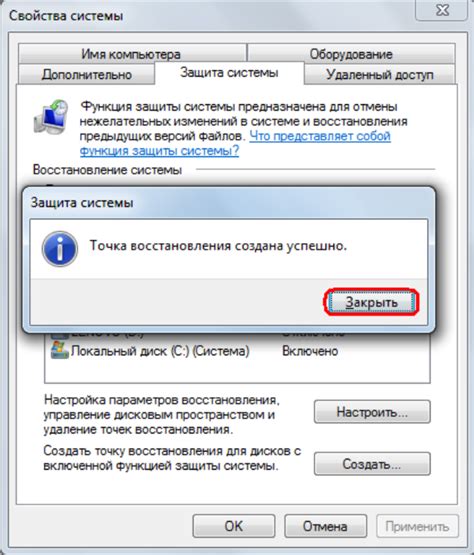
Когда ваш компьютер работает неправильно, восстановление до предыдущей точки восстановления может быть полезным методом решения проблемы. Эта функция позволяет откатить систему к предыдущему состоянию, когда все было в порядке. Восстановление компьютера до предыдущей точки восстановления можно выполнить через командную строку.
Для начала откройте командную строку с правами администратора. Для этого нажмите правой кнопкой мыши на кнопке "Пуск" и выберите "Командная строка (администратор)".
В командной строке введите команду:
wmic.exe /namespace:\
oot\default path SystemRestore call Restore
Нажмите Enter, чтобы выполнить команду.
После выполнения этой команды на экране появится список доступных точек восстановления. Выберите точку, которую хотите использовать для восстановления, и запомните ее номер.
Далее введите команду:
wmic.exe /namespace:\
oot\default path SystemRestore call RestoreToName="название точки восстановления"
Замените "название точки восстановления" на фактическое название точки восстановления, которое вы выбрали на предыдущем шаге. Нажмите Enter, чтобы выполнить команду.
Процесс восстановления может занять некоторое время. По завершению компьютер будет перезагружен и восстановлен до выбранной точки восстановления.
Важно знать, что восстановление до предыдущей точки может привести к потере некоторых данных или настроек, которые были созданы после этой точки. Поэтому перед восстановлением рекомендуется создать резервные копии важных файлов и данных.
Устранение ошибок и проблем через командную строку

Командная строка представляет собой мощный инструмент, который позволяет устранять различные ошибки и проблемы на компьютере. Вот несколько команд, которые могут помочь вам в этом:
sfc /scannow- данная команда проверяет целостность системных файлов и автоматически исправляет обнаруженные ошибки.chkdsk- эта команда проверяет и исправляет ошибки на жестком диске, которые могут привести к сбоям и потере данных.ipconfig /releaseиipconfig /renew- эти команды позволяют обновить IP-адрес вашего компьютера и устранить возможные проблемы с подключением к сети.netsh winsock reset- данная команда позволяет сбросить настройки сетевого соединения и исправить проблемы с подключением к Интернету.DISM /Online /Cleanup-Image /RestoreHealth- эта команда используется для восстановления поврежденных файлов из образа операционной системы.
Использование командной строки для устранения ошибок и проблем может быть сложным для новичков, поэтому рекомендуется быть осторожным и следовать инструкциям точно. Если вы не уверены в выполнении определенной команды, лучше проконсультироваться со специалистом.
Полезные команды для восстановления компьютера через командную строку
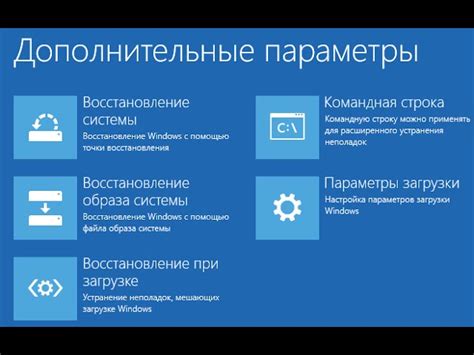
Когда ваш компьютер находится в нерабочем состоянии и вы не можете загрузить операционную систему, командная строка может стать мощным инструментом для восстановления системы. Вот некоторые полезные команды, которые могут помочь вам восстановить компьютер через командную строку:
chkdsk: Эта команда проверяет интегрированное хранение информации на жестком диске и исправляет ошибки, связанные с файловой системой.sfc /scannow: Эта команда проверяет целостность системных файлов и восстанавливает поврежденные файлы, используя копии из папки "WinSxS".bootrec /fixmbr: Эта команда восстанавливает основную загрузочную запись (MBR), которая является первым сектором на жестком диске и содержит информацию о разделах и основной загрузочной последовательности.bootrec /fixboot: Эта команда восстанавливает основную загрузочную область (PBR) для активного раздела. Она также перезаписывает код, необходимый для загрузки ОС.bootrec /rebuildbcd: Эта команда сканирует все диски в поиске операционных систем и добавляет их в файл загрузки BCD (Boot Configuration Data).diskpart: Эта команда позволяет вам управлять разделами на жестком диске. Вы можете создавать, удалять, изменять размеры и форматировать разделы с помощью этой команды.
Это лишь несколько примеров полезных команд, которые вы можете использовать для восстановления компьютера через командную строку. Помните, что восстановление компьютера через командную строку может быть сложным и требовать определенных знаний. Поэтому, если не уверены, лучше обратиться к специалисту за помощью.